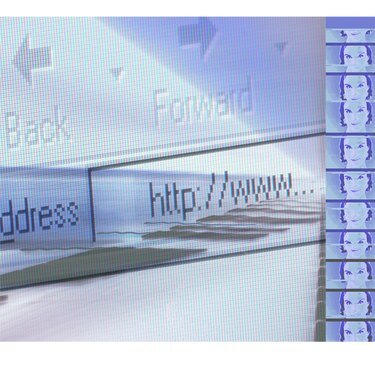
브라우저는 오래되었거나 불필요한 경우 제거할 수 있습니다.
이미지 크레디트: 헤메라 테크놀로지스/AbleStock.com/Getty Images
웹 브라우저를 제거하는 방법. 웹 브라우저를 조사했고 더 나은 옵션이 있다고 생각되면 현재 웹 브라우저를 제거하여 전환할 수 있습니다. 웹 브라우저를 제거하는 것은 쉽고 사용 가능한 디스크 공간을 확보하여 탐색 요구 사항에 더 잘 맞는 브라우저를 설치할 수 있습니다.
새 웹 브라우저 찾기
1 단계
현재 웹 브라우저가 요구 사항을 충족하지 않는 이유를 결정하십시오. 보안 기능 및 액세스 가능성 옵션을 조작하여 웹 브라우저의 모양을 변경하고 기능을 향상시킬 수 있습니다.
오늘의 비디오
2 단계
시도하려는 브라우저의 웹 사이트를 방문하십시오. '지금 다운로드' 버튼 또는 링크를 찾으십시오. 시스템 요구 사항은 일반적으로 이 링크 근처에 게시됩니다.
3단계
시스템이 선택한 웹 브라우저의 새 버전과 호환되는지 확인하십시오. 이렇게 하려면 '시작' 버튼을 클릭한 다음 '내 컴퓨터' 링크를 클릭합니다.
4단계
'시스템 보기' 링크를 클릭합니다.
5단계
일반 탭을 클릭하여 시스템 구성 요소를 보고 새 웹 브라우저와의 호환성을 확인하십시오.
이전 웹 브라우저 제거
1 단계
PC의 시작 메뉴를 엽니다.
2 단계
'설정'을 선택하고 '제어판'을 클릭합니다.
3단계
'프로그램 추가/제거' 아이콘을 두 번 클릭합니다.
4단계
대화 상자를 탐색하고 '설치/제거'를 선택합니다.
5단계
제거할 웹 브라우저를 찾습니다. 마우스로 한 번 클릭하여 선택하십시오.
6단계
프로세스를 계속하려면 '추가/제거' 버튼을 클릭하십시오.
7단계
'예' 또는 '다음'을 클릭하여 프로그램 제거를 시작하십시오. 컴퓨터가 제거 프로세스를 계속합니다.
팁
브라우저를 제거하는 동안 발생할 수 있는 문제를 해결하려면 브라우저 웹 사이트의 도움말 섹션을 확인하십시오(아래 리소스 참조).
경고
웹 브라우저 업데이트를 정기적으로 설치하면 발생하는 일부 문제를 방지할 수 있습니다. 최신 버전의 웹 브라우저를 사용하여 개인 정보 및 데이터를 보다 쉽게 보호할 수 있습니다. 제거하기 전에 제조업체의 웹 사이트에서 시도할 최신 버전의 브라우저가 있는지 확인하는 것이 좋습니다. 이 가이드는 Windows 기반 PC를 사용하여 작성되었습니다. 다른 운영 체제를 사용하는 경우 일부 또는 모든 단계가 다를 수 있습니다.



